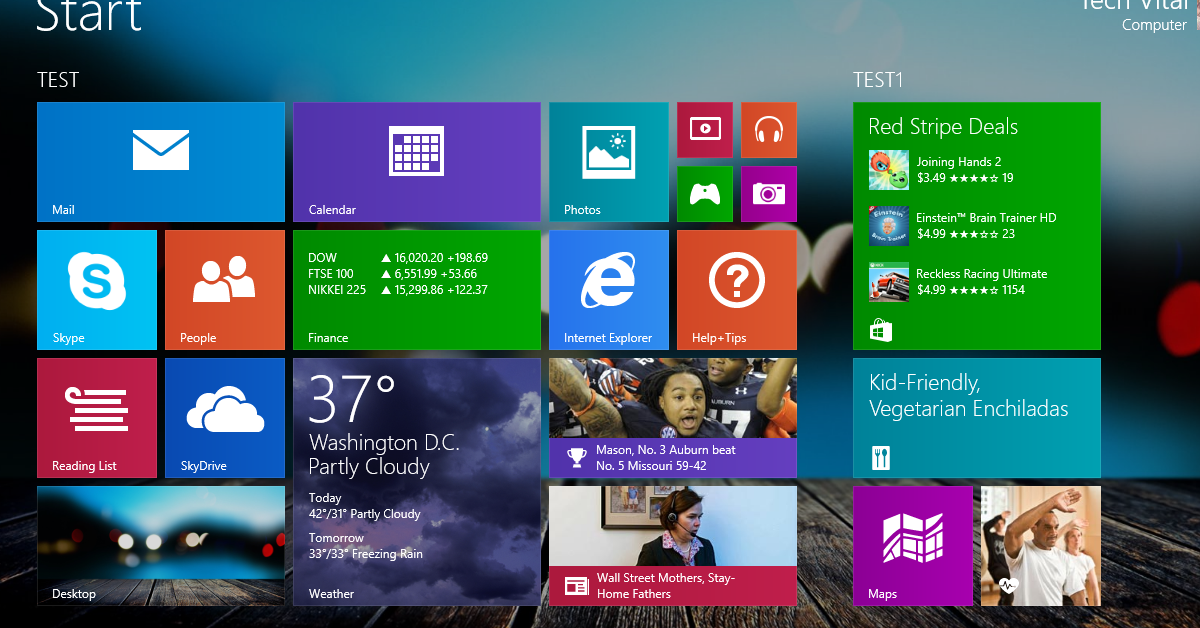Bienvenue à notre article sur les solutions pour réparer une erreur de disque dur sous Windows 8.
RECOMMANDÉ: Cliquez ici pour corriger les erreurs Windows et optimiser les performances du système
Causes of Disk Read Error on Windows
– Vérifiez si votre antivirus est à jour et analysez votre système pour détecter les logiciels malveillants.
– Utilisez Restauration du système pour revenir à un point antérieur où le disque fonctionnait correctement.
– Assurez-vous que le système de fichiers est en bon état.
– Vérifiez le Registre Windows pour des erreurs potentielles.
– Mettez à jour le BIOS de votre ordinateur.
– Vérifiez si le disque dur est en train de tomber en panne.
– Examinez les partitions de disque.
– Recherchez des secteurs défectueux sur le disque dur.
– Assurez-vous que votre logiciel est à jour.
Solutions to Fix Disk Read Error on Windows
- Vérifiez que le câble SATA reliant le disque dur à la carte mère est bien connecté des deux côtés.
- Essayez de remplacer le câble SATA par un nouveau pour voir si cela résout le problème.
Vérifier et réparer les secteurs défectueux
- Ouvrez l’invite de commandes en tant qu’administrateur.
- Tapez la commande chkdsk /f /r et appuyez sur Entrée.
- Attendez que l’analyse et la réparation des secteurs défectueux soient terminées.
Mettre à jour les pilotes du disque dur
- Ouvrez Gestionnaire de périphériques en appuyant sur Win + X.
- Cliquez avec le bouton droit sur le disque dur et sélectionnez Mettre à jour le pilote.
- Choisissez l’option de recherche automatique des pilotes mis à jour en ligne.
Final Solution for Disk Read Error on Windows
Nettoyer le disque dur: Assurez-vous que votre disque dur est exempt de fichiers inutiles ou corrompus.
Vérifier l’antivirus: Assurez-vous que votre antivirus est à jour et effectuez un scan complet de votre système.
Exécuter une restauration du système: Restaurez votre système à un point antérieur où le disque dur fonctionnait correctement.
Vérifier les secteurs défectueux: Utilisez l’outil de vérification de disque intégré à Windows pour rechercher et réparer les secteurs défectueux.
Nous recommandons d'utiliser cet outil pour divers problèmes de PC.
Cet outil corrige les erreurs informatiques courantes, vous protège contre la perte de fichiers, les logiciels malveillants, les pannes matérielles et optimise votre PC pour une performance maximale. Corrigez rapidement les problèmes PC et évitez que d'autres problèmes se produisent avec ce logiciel :
- Télécharger cet outil de réparation pour PC .
- Cliquez sur Démarrer l'analyse pour trouver les problèmes Windows qui pourraient causer des problèmes PC.
- Cliquez sur Réparer tout pour résoudre tous les problèmes (nécessite une mise à jour).
Preventing Disk Read Errors
– Vérifiez votre antivirus régulièrement pour détecter les logiciels malveillants.
– Utilisez System Restore pour restaurer votre ordinateur à un état antérieur.
– Vérifiez l’intégrité de vos fichiers en utilisant System File Checker.
– Assurez-vous que votre Windows Registry est propre et en bon état.
– Évitez les bad sectors en effectuant une vérification du disque régulièrement.
– Sauvegardez vos données importantes pour éviter les pertes en cas de hard disk drive failure.
– Faites attention aux power outages qui pourraient endommager votre disque dur.
– Gardez votre software à jour pour éviter les erreurs de lecture de disque.
Disabling Error Messages on Windows
Pour désactiver les messages d’erreur sur Windows, suivez ces étapes simples:
– Désactivez les notifications d’erreur dans les paramètres du système.
– Utilisez un logiciel antivirus fiable pour vérifier s’il y a des logiciels malveillants sur votre ordinateur.
– Faites une restauration du système pour revenir à un point antérieur où les erreurs n’apparaissaient pas.
– Vérifiez l’état de votre disque dur en utilisant l’outil de vérification de disque Windows.
– Assurez-vous que votre système d’exploitation et vos logiciels sont à jour pour éviter les erreurs.
Ces étapes simples peuvent vous aider à résoudre les erreurs de disque dur sur Windows 8.
Backing Up Disk When Error is Detected
Si une erreur est détectée sur votre disque dur Windows 8, il est crucial de sauvegarder vos données dès que possible. Pour ce faire, connectez un disque dur externe ou utilisez un service de stockage en ligne pour copier vos fichiers importants. Assurez-vous que votre antivirus est à jour pour éviter toute corruption de données. Si possible, utilisez la Restauration du système pour revenir à un point antérieur sans erreur. N’oubliez pas de vérifier l’état de votre disque dur et de partitionner si nécessaire.
En cas d’échec du disque dur, envisagez de remplacer le matériel défectueux.
Ways to Fix Windows Hard Disk Problems
| Problème | Solution |
|---|---|
| Disque dur non reconnu | Vérifiez les connexions physiques du disque dur et assurez-vous qu’il est correctement branché. Si le problème persiste, envisagez de remplacer le câble SATA. |
| Disque dur endommagé | Utilisez l’outil de vérification des erreurs de Windows pour rechercher et réparer les secteurs défectueux sur le disque dur. |
| Problèmes de fragmentation | Effectuez une défragmentation régulière du disque dur à l’aide de l’outil intégré de Windows pour améliorer les performances. |
| Corruption du système de fichiers | Utilisez l’outil de vérification des fichiers système de Windows pour rechercher et réparer les erreurs de système de fichiers sur le disque dur. |
RECOMMANDÉ: Cliquez ici pour dépanner les erreurs Windows et optimiser les performances du système